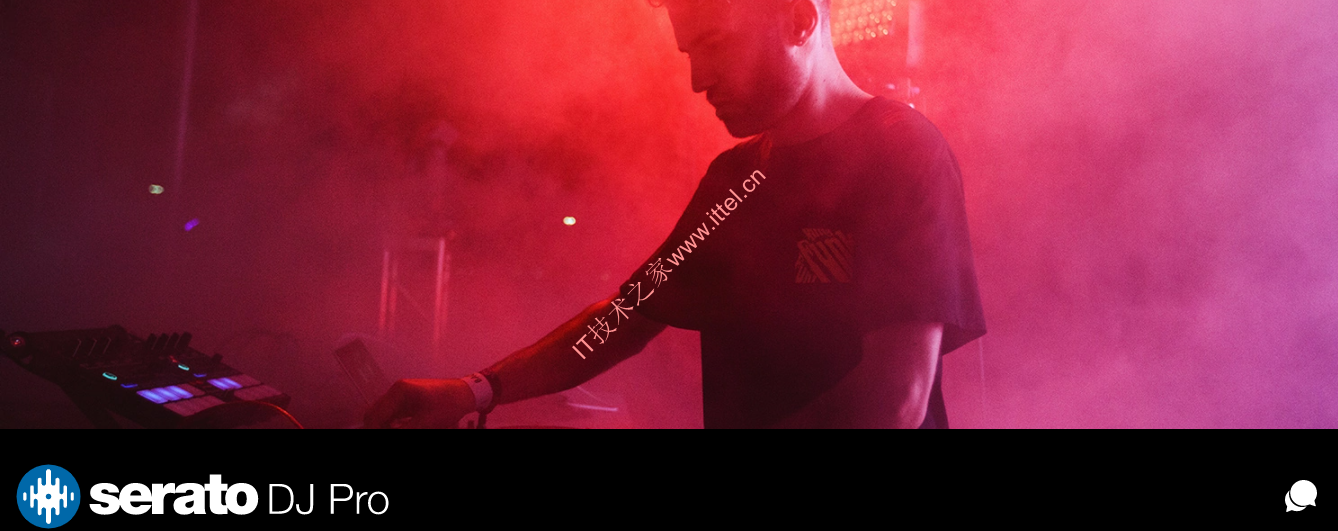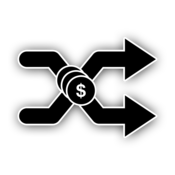在线ps图片处理“建站不求人必学ps技术基础篇”
如果知识兔你有一群从事网络营销的朋友,不管是电商运营、微商、还是SEO,那么我猜他们十有八九并不会“在线ps图片处理”这门技术。而恰好你很幸运的学会了这门技术,那么恭喜你这可能是你不幸的开始,你可能要被源源不断的被麻烦了。在网销行业,运营人员、SEOer不会Photoshop是一种普遍存在的现象,职业技能核心单一是好事也是一件坏事,好在于可以专心的研究一门技术到达顶端,坏在于总有些时候你需要求人为你简单的处理一些图片。我想是时候为各位站长们普及一点基础ps技术了,学会了一点基础就不需要在求人了。
SEO图片处理轨迹
做SEO的都会有加上很多qq群、站长群,大家利用这个渠道结交新朋友,进行行业交流,时间长了大家就混熟了,经常就会听到有SEOer抱怨:让公司的设计弄一个logo,这都一上午过去了还不发给我,真愁人;或者是一个包揽私企所有seo工作的伙伴抱怨:公司没有编辑、没有美工、没有程序什么都要自己来,完全就是一个打杂的,做一个banner图拼图拼个半天,有没有哪位大神会p图啊?类似的抱怨,很可惜在SEO群里面美工设计是很少的。那么SEO哪些方面需要用到ps呢?
1.网站logo。
2.banner横幅。
3.文章插图。
4.版块配图。
如果知识兔是开源程序模板建站,在建站时期需要用到ps地方就是上面几个位置区域。一般而言,不涉及到设计的层面,要求简单一点,不要太高,那么直接可以到网上(如千图网、昵图网等平台)下载一些高清素材,进行裁剪、拼接即可完成,或者是到百度直接搜一些看着顺眼的没有版权的图片去水印、文字即可完成。
网站logo、banner、版块配图等制作步骤
1.查看网站logo、banner、版块配图尺寸。例如我查看网站的logo尺寸为200*100pixels(像素),下面我即将开始制作这个logo。
2.知识兔打开ps软件ctrl+n新建一个200*100像素大小的画布,分辨率为72,后知识兔点击确定即可(如图1所示)。
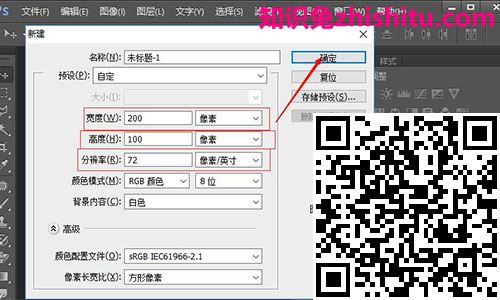
(图1)
3.在浏览器直接图片查找花草图片,找到目标对象后点开,鼠标右键直接复制图片,回到ps画布直接ctrl+v粘贴(图2所示)。

(图2)
4.先按ctrl+t,然后知识兔在同时按住shift+alt以及鼠标左键将图片等比例缩小到可见位置(如图3所示)。

(图3)
5.按住alt同时滚动鼠标,将图片放大去水印(如图4所示)。

(图4)
6.鼠标右键知识兔点击工具选框“仿制图章工具”(如图5所示)。

(图5)
7.按住alt同时知识兔点击鼠标左键空白键,建立仿制源像素点,在鼠标知识兔点击水印处,即可去除水印。

(图6)
8.鼠标右键知识兔点击工具选框“文字工具”(如图6所示)后鼠标知识兔点击画布内即可在图片内添加文字(如图7所示)。

(图7)
9.最后shift+ctrl+s保存图片,即可在ftp进行logo的替换。
切图步骤
1.浏览器找到目标图片保存。
2.ps软件内ctrl+o打开图片。
3.鼠标右键知识兔点击工具选框“裁剪工具”,自定义处将要裁剪的像素大小输入,比如我需要裁剪成500*400像素(如图8所示)。
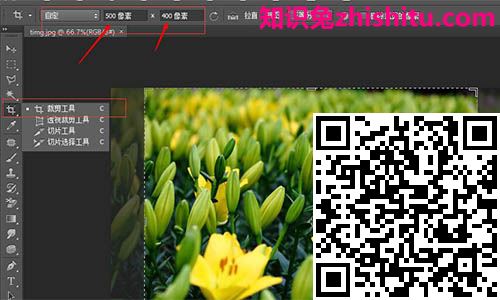
(图8)
4.然后知识兔在移动选框保留要裁剪的图片部分,将不需要的以及水运部分去掉(如图9所示),然后知识兔双击鼠标左键即可完成裁剪(如图10所示)。

(图9)

(图10)
5.shift+ctrl+s保存图片,即可在文章内插入合适尺寸大小的图片。
总结:在线ps图片处理只需要简单的步骤就能够完成文字、水印、拼图等的操作,能够在建站期间帮助站长完成模板图片的替换工作,简单易操作,不需要求助人任何人,就能够将网站搭建起来,ps虽然用文本的形式表达起来效果不是很理想,需要大家好好地熟悉研究好软件才能操作顺手,如果知识兔站长们需求较大,知识兔建议去腾讯课堂寻找免费的ps培训视频课程,效果更佳。





![【不忘初心】Windows11 22H2 (22621.1037) X64 无更新[纯净精简版]](https://gaoshouke.net/wp-content/uploads/2022/08/07/202208071330437928910000.jpeg)